[GIMP] Signature facile.
+7
Apaer Kisoku
abdel101
erica
Koyuki-san
Mangas-Hs
Coolboss
Spongebob
11 participants
Forum One Piece, Fairy Tail, Dragon Ball, Nanatsu no Tazai, Naruto... ::  Général :: Discussions générales :: Tutoriels
Général :: Discussions générales :: Tutoriels
Page 1 sur 1
![[GIMP] Signature facile. Empty](https://2img.net/i/empty.gif) [GIMP] Signature facile.
[GIMP] Signature facile.
Bon, voilà, j'ai créé ce tuto pour celui qui souhaite mieux utiliser Gimp (ils sont peux nombreux (tout le monde est sur toshop)).
Créer une signature
Enfin bref, voici le rendu final:
![[GIMP] Signature facile. 100219065355351270](https://nsa13.casimages.com/img/2010/02/19/100219065355351270.png)
C'est pas le top mais j'ai créer cela pour les débutant souhaitant se débrouiller avec The Gimp.
Tout d'abord, ouvrez le programme et créer un document de format 400*125.
Collez y votre render et dupliquez-le sur toute la longueur.
Voici une image pour mieux me comprendre ^^
![[GIMP] Signature facile. 100219034735353869](https://nsa12.casimages.com/img/2010/02/19/100219034735353869.png)
Maintenait, appliquez un flou gaussien afin que le personnage soit méconnaissable, n'hésitez pas a mettre de grandes valeurs.
Pour moi, ce sera 75.
Voici le résultat:
![[GIMP] Signature facile. 100219044142911297](https://nsa12.casimages.com/img/2010/02/19/100219044142911297.png)
Maintenat, nous allons ouvrir un second calque que nous allons appeler Brush.
Pour ce faire, cliquez sur ce bouton:
![[GIMP] Signature facile. 100219035534818843](https://nsa12.casimages.com/img/2010/02/19/100219035534818843.png)
Passez le calque de fond en invisible en cliquant sur l'oeil et appliquez quelques brushes sur le nouveau calque.
Appliquez un flou cinétique. Pour moi, ce sera longueur 90 et angle: 135.
Rendez le calque avec le fond visible et le calque avec les brushes en mode "Superposer".
Voici le résultat:
![[GIMP] Signature facile. 100219045138750715](https://nsa12.casimages.com/img/2010/02/19/100219045138750715.png)
Maintenant, ouvrez un autre calque qui s'appellera Brushes2, utilisez d'autre brushes mais de couleurs, c'est a dire, utilisez la couleur la plus présente sur votre fond.
Pour moi, c'est donc du bleu (cherchez une autre teinte (de bleu)).
Appliquez un flou cinétique de même angle mais de petite longueur afin de cacher la forme des brushes si celle-ci est trop visible.
Passez le calque brushes2 en superposer.
Si vous avez un bleu trop voyant, ouvrez un troisième calque que vous appellerez assombrir.
Avec le pot, placez y une teinte grise et surperposer le aussi.
Vous obtenez quelque chose comme ceci:
![[GIMP] Signature facile. 100219050412871388](https://nsa12.casimages.com/img/2010/02/19/100219050412871388.jpg)
Maintenant, ouvrez encore une fois et placez le au milieu.
Choisissez une brosse petite (rétrécissez-la) et smudgez sur les cotées de votre render. (C'est l'outil doigt)
![[GIMP] Signature facile. 100219051100190049](https://nsa13.casimages.com/img/2010/02/19/100219051100190049.png)
Maintenant, ouvrez encore une fois votre render et placez-le au dessus du render qui a subit le smudge.
Gommez ce qui gene avec un brush doux et 60% d'opacité.
Assombrissez (ou éclairez) le render avec la courbe (Couleur => Courbe) si il y a besoin.
![[GIMP] Signature facile. 100219052116971335](https://nsa13.casimages.com/img/2010/02/19/100219052116971335.png)
Maintenant, fusionnez tous les calques, ajoutez une écriture et un cadre (de la couleur du fond (autre teinte afin que cela soit visible).
Résultat final:
![[GIMP] Signature facile. 100219065355351270](https://nsa13.casimages.com/img/2010/02/19/100219065355351270.png)
Pour moi: Typo: Freestyle Script
Cadre: un pixel.
Créer une signature
Enfin bref, voici le rendu final:
![[GIMP] Signature facile. 100219065355351270](https://nsa13.casimages.com/img/2010/02/19/100219065355351270.png)
C'est pas le top mais j'ai créer cela pour les débutant souhaitant se débrouiller avec The Gimp.
Tout d'abord, ouvrez le programme et créer un document de format 400*125.
Collez y votre render et dupliquez-le sur toute la longueur.
Voici une image pour mieux me comprendre ^^
![[GIMP] Signature facile. 100219034735353869](https://nsa12.casimages.com/img/2010/02/19/100219034735353869.png)
Maintenait, appliquez un flou gaussien afin que le personnage soit méconnaissable, n'hésitez pas a mettre de grandes valeurs.
Pour moi, ce sera 75.
Voici le résultat:
![[GIMP] Signature facile. 100219044142911297](https://nsa12.casimages.com/img/2010/02/19/100219044142911297.png)
Maintenat, nous allons ouvrir un second calque que nous allons appeler Brush.
Pour ce faire, cliquez sur ce bouton:
![[GIMP] Signature facile. 100219035534818843](https://nsa12.casimages.com/img/2010/02/19/100219035534818843.png)
Passez le calque de fond en invisible en cliquant sur l'oeil et appliquez quelques brushes sur le nouveau calque.
Appliquez un flou cinétique. Pour moi, ce sera longueur 90 et angle: 135.
Rendez le calque avec le fond visible et le calque avec les brushes en mode "Superposer".
Voici le résultat:
![[GIMP] Signature facile. 100219045138750715](https://nsa12.casimages.com/img/2010/02/19/100219045138750715.png)
Maintenant, ouvrez un autre calque qui s'appellera Brushes2, utilisez d'autre brushes mais de couleurs, c'est a dire, utilisez la couleur la plus présente sur votre fond.
Pour moi, c'est donc du bleu (cherchez une autre teinte (de bleu)).
Appliquez un flou cinétique de même angle mais de petite longueur afin de cacher la forme des brushes si celle-ci est trop visible.
Passez le calque brushes2 en superposer.
Si vous avez un bleu trop voyant, ouvrez un troisième calque que vous appellerez assombrir.
Avec le pot, placez y une teinte grise et surperposer le aussi.
Vous obtenez quelque chose comme ceci:
![[GIMP] Signature facile. 100219050412871388](https://nsa12.casimages.com/img/2010/02/19/100219050412871388.jpg)
Maintenant, ouvrez encore une fois et placez le au milieu.
Choisissez une brosse petite (rétrécissez-la) et smudgez sur les cotées de votre render. (C'est l'outil doigt)
![[GIMP] Signature facile. 100219051100190049](https://nsa13.casimages.com/img/2010/02/19/100219051100190049.png)
Maintenant, ouvrez encore une fois votre render et placez-le au dessus du render qui a subit le smudge.
Gommez ce qui gene avec un brush doux et 60% d'opacité.
Assombrissez (ou éclairez) le render avec la courbe (Couleur => Courbe) si il y a besoin.
![[GIMP] Signature facile. 100219052116971335](https://nsa13.casimages.com/img/2010/02/19/100219052116971335.png)
Maintenant, fusionnez tous les calques, ajoutez une écriture et un cadre (de la couleur du fond (autre teinte afin que cela soit visible).
Résultat final:
![[GIMP] Signature facile. 100219065355351270](https://nsa13.casimages.com/img/2010/02/19/100219065355351270.png)
Pour moi: Typo: Freestyle Script
Cadre: un pixel.
Dernière édition par Spongebob le Jeu 27 Mai - 8:53, édité 5 fois

Spongebob- Etoile de mer
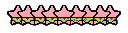
-

Nombre de messages : 7691
Age : 30
Groupe :
Date d'inscription : 25/10/2009
![[GIMP] Signature facile. Empty](https://2img.net/i/empty.gif) Re: [GIMP] Signature facile.
Re: [GIMP] Signature facile.
C'est bien L'eponge
Je Crois qu'il fallait Smudger le fond au lieu du flou gaussien
Le rendre est pas assez Incrusté , Smudger les bords est tres utile
Et Fallait appliquer l'image et Jouer avec les filtres en mode d'opacité reduite
Puis les calques de reglages , ils existent pas ? (une courbe de transfert blanc vers bleu , et un filtre photo refroidissant seraient les bienvenus)
Je Crois qu'il fallait Smudger le fond au lieu du flou gaussien
Le rendre est pas assez Incrusté , Smudger les bords est tres utile
Et Fallait appliquer l'image et Jouer avec les filtres en mode d'opacité reduite
Puis les calques de reglages , ils existent pas ? (une courbe de transfert blanc vers bleu , et un filtre photo refroidissant seraient les bienvenus)
![[GIMP] Signature facile. Empty](https://2img.net/i/empty.gif) Re: [GIMP] Signature facile.
Re: [GIMP] Signature facile.
Moi je trouve ce tuto super continue comme ça ^^

Mangas-Hs- Parrain

-

Nombre de messages : 2572
Age : 33
Groupe :
Date d'inscription : 12/01/2010
![[GIMP] Signature facile. Empty](https://2img.net/i/empty.gif) Re: [GIMP] Signature facile.
Re: [GIMP] Signature facile.
coolboss a écrit:C'est bien L'eponge
Je Crois qu'il fallait Smudger le fond au lieu du flou gaussien
Le rendre est pas assez Incrusté , Smudger les bords est tres utile
Et Fallait appliquer l'image et Jouer avec les filtres en mode d'opacité reduite
Puis les calques de reglages , ils existent pas ? (une courbe de transfert blanc vers bleu , et un filtre photo refroidissant seraient les bienvenus)
Je ne sais pas si les claque de réglage existe sur Gimp, mais il est vrai que cela aurait donné un effet non négligeable de style dans la création.
Pour le flou gaussien sur le fond, c'est une possibilité qui peut être utilisé, car bien que la technique du smudge soit privilégié dans la majorité des cas, il s'agit en fait de réaliser un fond relativement conforme aux couleurs ambiante, le flou convient donc tout autant que le smudge.
Ensuite, on peut dire que pour ce qui est du render, il est en effet pas très bien incrusté, et dans ce cas là, un peu de smudge ou une technique quelconque d'incrustation aurait était la bienvenue.
Mais pour le reste, on peut dire que ce tutoriels est destinés à ceux qui débute ou qui ont quelques bases dans le domaines, donc autant ne pas se prendre la tête avec une multitude d'effets qui aurait certes rendus la création plus original et stylisé, mais le tutoriels aurait été quelque peu saturé d'étape et les débutants se serait peut être perdu.
Donc pour moi, en résumé, c'est un bon tutoriels pour débuté qui à tout à fait sa place ici =D...
Continu sur ta lancé, tu verra que l'aide que tu procure aux autres te fera plaisir à toi et à tes lecteurs.

Koyuki-san- Ex-administrateur

-

Nombre de messages : 811
Age : 34
Groupe :
Date d'inscription : 11/08/2008
![[GIMP] Signature facile. Empty](https://2img.net/i/empty.gif) Re: [GIMP] Signature facile.
Re: [GIMP] Signature facile.
Au fait, je l'ai fait a la base car certaines personne me demandaient comment je faisais et ne comprenaient pas trop comment fonctionnaient les calques ^^
Ce n'est pas une réussite mais bon, j'espère que cela aidera certaines personnes ^^
(J'ai tenté de refaire une de mes sign mais j'ai un peu raté ^^)
Enfin bref, tout cela est bien encourageant ^^
J'en referais un autre lorsque je me serai amélioré ^^
Merci Coolboss et Koyuki-san pour ces conseil!
Ce n'est pas une réussite mais bon, j'espère que cela aidera certaines personnes ^^
(J'ai tenté de refaire une de mes sign mais j'ai un peu raté ^^)
Enfin bref, tout cela est bien encourageant ^^
J'en referais un autre lorsque je me serai amélioré ^^
Merci Coolboss et Koyuki-san pour ces conseil!

Spongebob- Etoile de mer
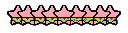
-

Nombre de messages : 7691
Age : 30
Groupe :
Date d'inscription : 25/10/2009
![[GIMP] Signature facile. Empty](https://2img.net/i/empty.gif) Re: [GIMP] Signature facile.
Re: [GIMP] Signature facile.
Quand on juge un tuto, on juge la structure en premier, puis le résultat en dernier !
Alors pour la structure, magnifique Tuto, vraiment très facile à suivre notamment avec l'enchainement image/commentaire qui facilite beaucoup les choses. Car je vais l'avouer, je préfère les images à l'écriture. Enfin pas que moi, ils sont plusieurs dans notre monde, pourquoi diable perdre du temps à lire, alors que tu as de belles images à suivre. Je déborde là mais c'est pour la bonne cause. Après tout dans l'écriture se trouve les explications.
Finalement tout est bien, même si qu'un petit Copyright à la fin serait sublime, mais ça serait un peu abusif
Vraiment bravo, apprendre tout ce tas en un rien de temps, ce n'est pas donné à tout le monde.
Alors pour la structure, magnifique Tuto, vraiment très facile à suivre notamment avec l'enchainement image/commentaire qui facilite beaucoup les choses. Car je vais l'avouer, je préfère les images à l'écriture. Enfin pas que moi, ils sont plusieurs dans notre monde, pourquoi diable perdre du temps à lire, alors que tu as de belles images à suivre. Je déborde là mais c'est pour la bonne cause. Après tout dans l'écriture se trouve les explications.
Finalement tout est bien, même si qu'un petit Copyright à la fin serait sublime, mais ça serait un peu abusif
Vraiment bravo, apprendre tout ce tas en un rien de temps, ce n'est pas donné à tout le monde.

erica- Yonkou
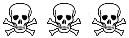
- Nombre de messages : 5269
Groupe :
Date d'inscription : 09/12/2009
![[GIMP] Signature facile. Empty](https://2img.net/i/empty.gif) Re: [GIMP] Signature facile.
Re: [GIMP] Signature facile.
merci t'assure

abdel101- Shinigami

-

Nombre de messages : 98
Age : 37
Groupe :
Date d'inscription : 29/01/2010
![[GIMP] Signature facile. Empty](https://2img.net/i/empty.gif) Re: [GIMP] Signature facile.
Re: [GIMP] Signature facile.
Bon, j'ai rajouté un second tuto bien mieux que le premier (que je changerais plus tard).

Spongebob- Etoile de mer
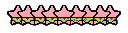
-

Nombre de messages : 7691
Age : 30
Groupe :
Date d'inscription : 25/10/2009
![[GIMP] Signature facile. Empty](https://2img.net/i/empty.gif) Re: [GIMP] Signature facile.
Re: [GIMP] Signature facile.
Merci Bob une petite question comment faire pour ajouter une source de lumière ^^ ?

Mangas-Hs- Parrain

-

Nombre de messages : 2572
Age : 33
Groupe :
Date d'inscription : 12/01/2010
![[GIMP] Signature facile. Empty](https://2img.net/i/empty.gif) Re: [GIMP] Signature facile.
Re: [GIMP] Signature facile.
Sur la fenètre avec les calques, tu as les brosses en dessous. A coté du mot "Brosses", tu as un petit trigangle dans un carré.
Tu cliques dessus, puis Menu des brosses => nouvelle brosse.
Tu choisis le rond, et tu remplis la fenetre de cette facon.
Rayon : 250
Pointes : 2
Dureté : 50
Proprtion : 1
Angle : 0
Espacement : 20
Voila
Tu cliques dessus, puis Menu des brosses => nouvelle brosse.
Tu choisis le rond, et tu remplis la fenetre de cette facon.
Rayon : 250
Pointes : 2
Dureté : 50
Proprtion : 1
Angle : 0
Espacement : 20
Voila

Spongebob- Etoile de mer
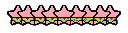
-

Nombre de messages : 7691
Age : 30
Groupe :
Date d'inscription : 25/10/2009
![[GIMP] Signature facile. Empty](https://2img.net/i/empty.gif) Re: [GIMP] Signature facile.
Re: [GIMP] Signature facile.
Merci bob ^^
Je peut essayer ton tuto avec le même render ^^ ?
Je peut essayer ton tuto avec le même render ^^ ?

Mangas-Hs- Parrain

-

Nombre de messages : 2572
Age : 33
Groupe :
Date d'inscription : 12/01/2010
![[GIMP] Signature facile. Empty](https://2img.net/i/empty.gif) Re: [GIMP] Signature facile.
Re: [GIMP] Signature facile.
Bah, si j'ai mis tout ce qu'il faut, c'est bien sur pour que les gens essayent  ^^
^^
Montrez-moi votre résultat ^^
Montrez-moi votre résultat ^^

Spongebob- Etoile de mer
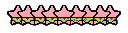
-

Nombre de messages : 7691
Age : 30
Groupe :
Date d'inscription : 25/10/2009
![[GIMP] Signature facile. Empty](https://2img.net/i/empty.gif) Re: [GIMP] Signature facile.
Re: [GIMP] Signature facile.
Bob , je te conseille de créer un deuxième topic pour la deuxième partie du Tuto , ça évitera que le premier post soit trop chargé 
![[GIMP] Signature facile. Empty](https://2img.net/i/empty.gif) Re: [GIMP] Signature facile.
Re: [GIMP] Signature facile.
Merciiiiiiiiiiiiiiii jadore vraiment merci pour ce tuto

Monkey d Rufy- Mage

-

Nombre de messages : 107
Age : 31
Groupe :
Date d'inscription : 19/09/2010
![[GIMP] Signature facile. Empty](https://2img.net/i/empty.gif) Re: [GIMP] Signature facile.
Re: [GIMP] Signature facile.
Pourquoi quand je met l'image finale elle cache tout le smudge et sa me donne un truc horrible? 

cecilou- Puella maga

-

Nombre de messages : 2100
Age : 29
Groupe :
Date d'inscription : 01/06/2010
![[GIMP] Signature facile. Empty](https://2img.net/i/empty.gif) Re: [GIMP] Signature facile.
Re: [GIMP] Signature facile.
Faudrait que tu fasses un screen pour qu'on s'en rende compte par nous même 
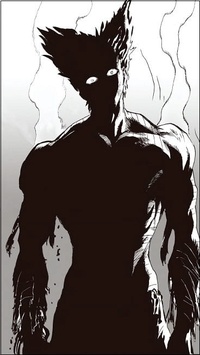
Aokiji'- Yonkou
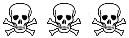
-

Nombre de messages : 3511
Age : 32
Groupe :
Date d'inscription : 13/07/2009
![[GIMP] Signature facile. Empty](https://2img.net/i/empty.gif) Re: [GIMP] Signature facile.
Re: [GIMP] Signature facile.
Super le tuto 


Ikaragu- Pirate

-

Nombre de messages : 44
Age : 25
Groupe :
Date d'inscription : 28/09/2011
 Sujets similaires
Sujets similaires» [PhotoFiltre] Signature Facile
» [GIMP] Signature Sweet Princess
» [GIMP] Signature niveau moyen.
» [GIMP] : signature ace et luffy + Typo
» [GIMP] Signature Un seul être vous manque....
» [GIMP] Signature Sweet Princess
» [GIMP] Signature niveau moyen.
» [GIMP] : signature ace et luffy + Typo
» [GIMP] Signature Un seul être vous manque....
Forum One Piece, Fairy Tail, Dragon Ball, Nanatsu no Tazai, Naruto... ::  Général :: Discussions générales :: Tutoriels
Général :: Discussions générales :: Tutoriels
Page 1 sur 1
Permission de ce forum:
Vous ne pouvez pas répondre aux sujets dans ce forum







 par Spongebob Ven 19 Fév - 18:55
par Spongebob Ven 19 Fév - 18:55

![[GIMP] Signature facile. Zorro12](https://i.servimg.com/u/f29/15/79/25/82/zorro12.jpg)


